AI中如何绘制立体书桌图形
来源:网络收集 点击: 时间:2024-03-08【导读】:
在日常工作中,做平面图形设计时,可以使用Illustrator软件来处理,有时需要绘制简单图形,比如立体书桌图形。那么,AI中如何绘制立体书桌图形呢?小编这里给大家介绍一下使用的方法和步骤。方法/步骤1/9分步阅读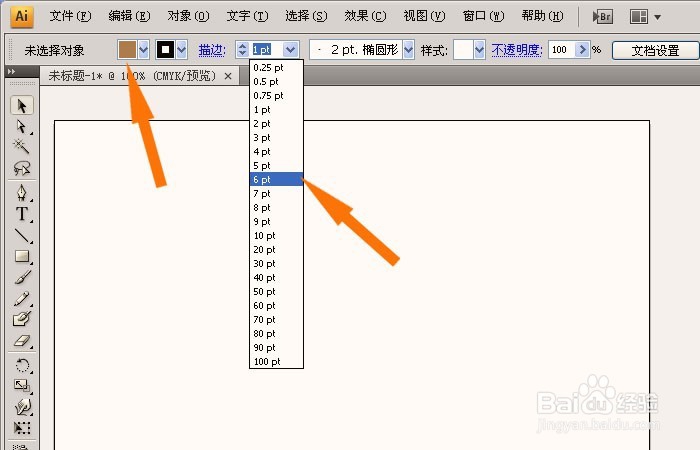 2/9
2/9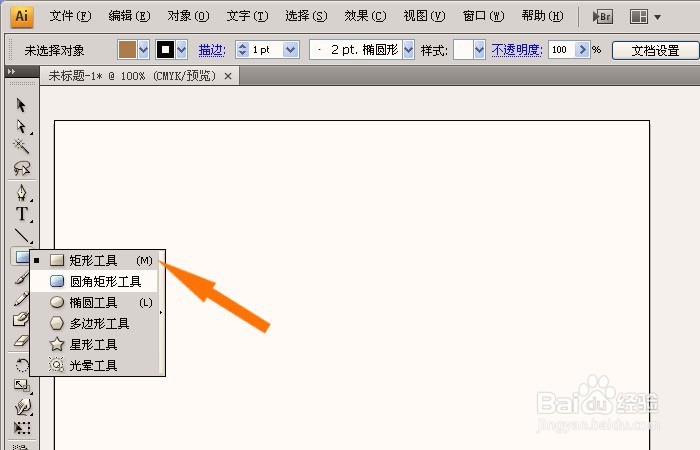 3/9
3/9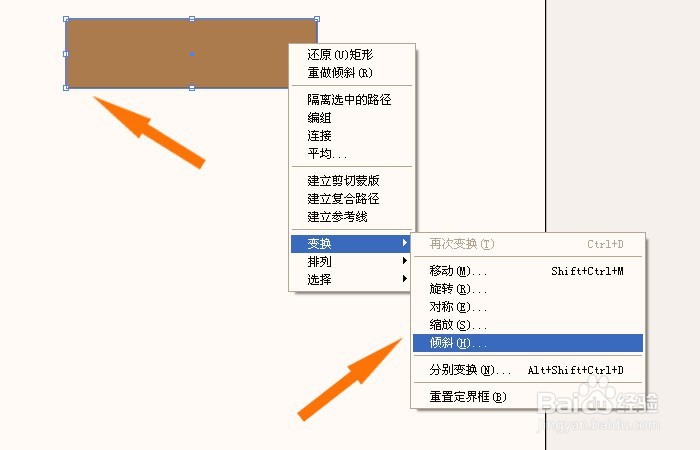 4/9
4/9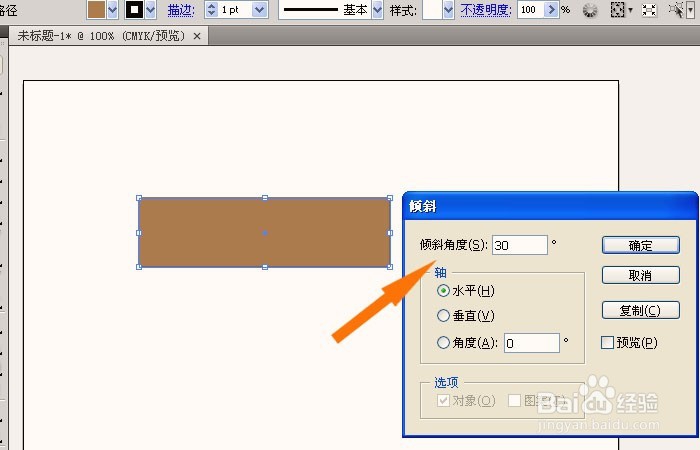 5/9
5/9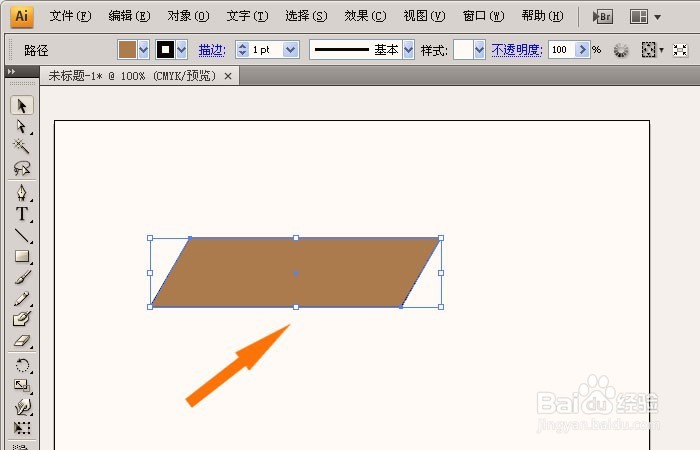 6/9
6/9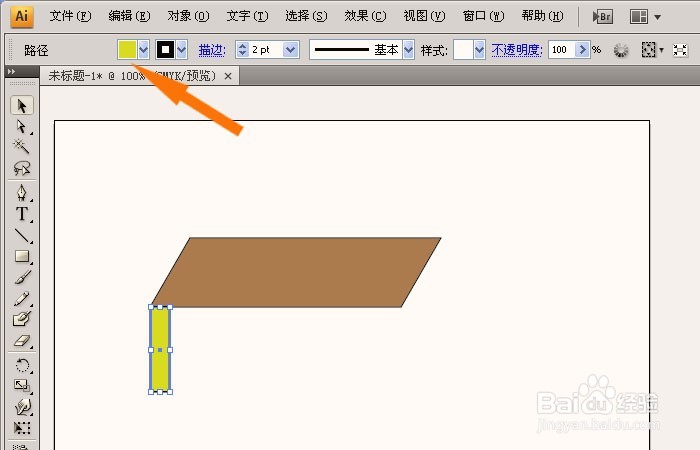 7/9
7/9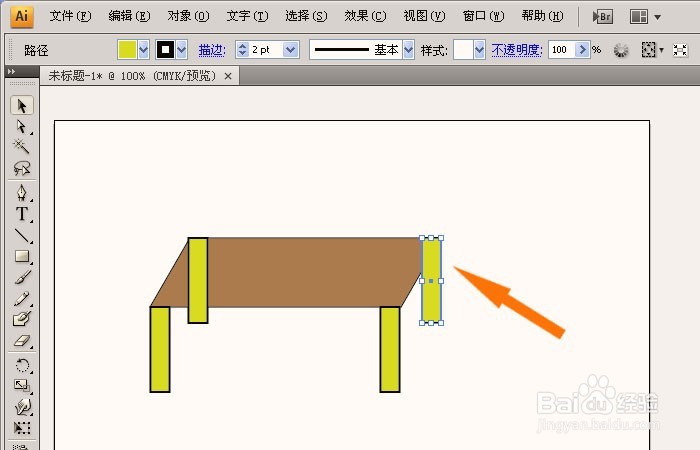 8/9
8/9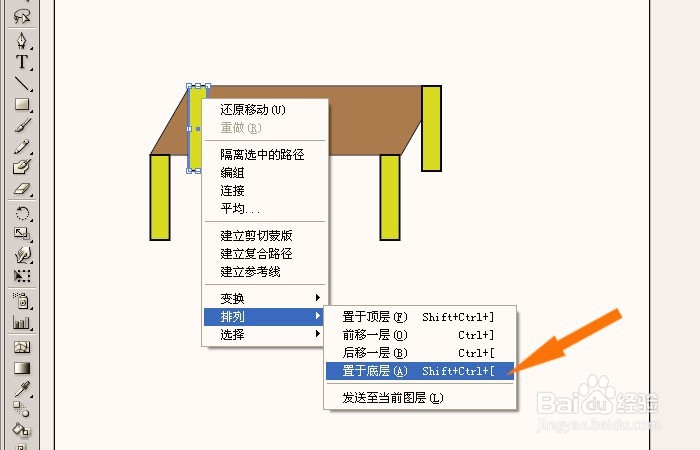 9/9
9/9 ILLUSTRATOR图形创意动手动脑美术图形设计
ILLUSTRATOR图形创意动手动脑美术图形设计
打开Illustrator软件,鼠标左键单击菜单下【颜色】,给绘制的图形选择一个填充颜色,如下图所示。
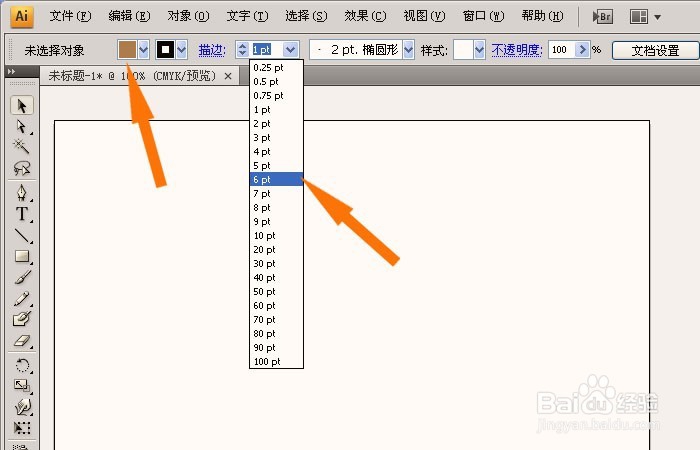 2/9
2/9接着,鼠标左键单击左边工具栏中【矩形工具】,并选择矩形,如下图所示。
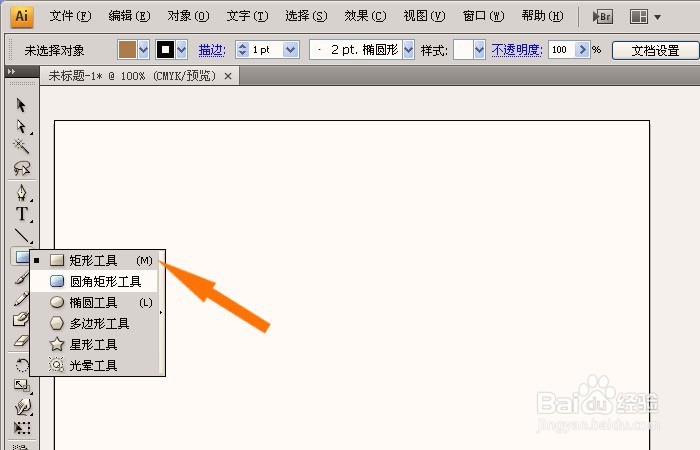 3/9
3/9然后,鼠标左键在绘图区,绘制一个长方形图形,并右键单击选择菜单中的【倾斜】,如下图所示。
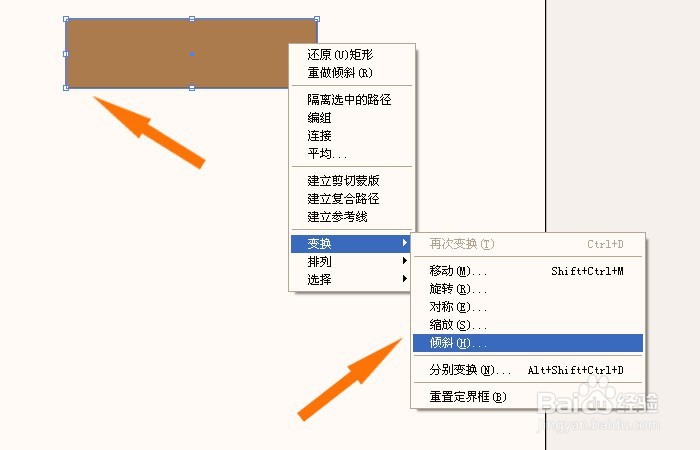 4/9
4/9接着,在弹出的【倾斜】窗口上,设置矩形倾斜的角度,比如30度,如下图所示。
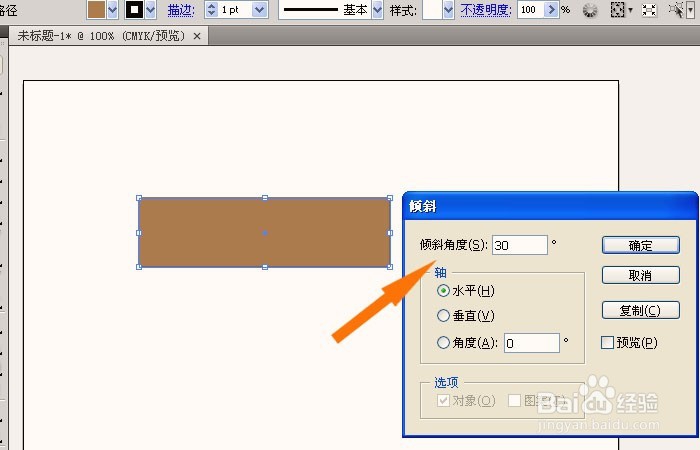 5/9
5/9然后,在绘图区可以看到长方形倾斜的显示效果,如下图所示。
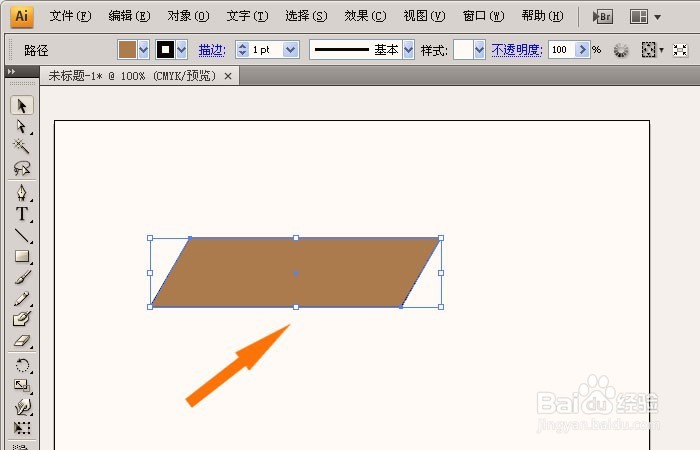 6/9
6/9接着,鼠标左键选择填充颜色,比如浅绿色,并选择矩形在绘图区绘制出一个长方形图形,如下图所示。
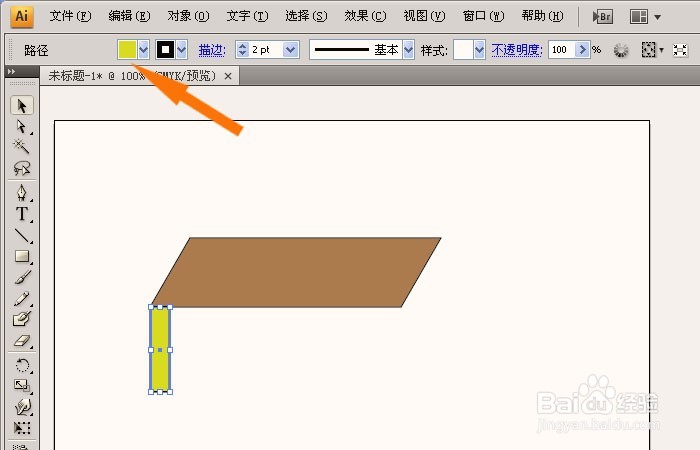 7/9
7/9然后,把绘制的长方形复制出三个图形,并移动到棕色长方形的两边,如下图所示。
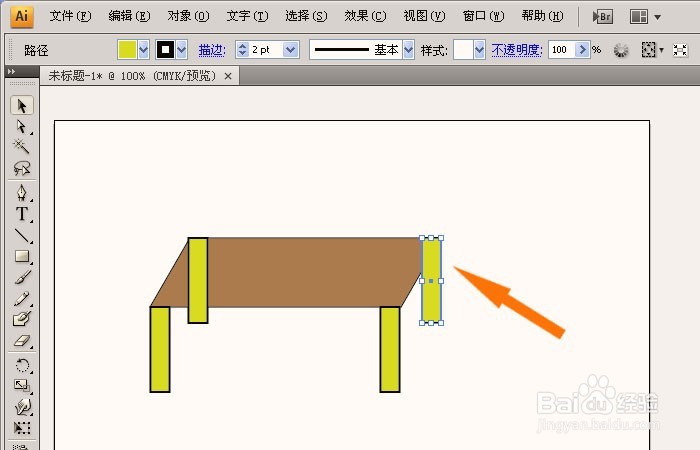 8/9
8/9接着,在绘图区选择浅绿色的长方形,右键选择排列的层次,选择【置于底层】,如下图所示。
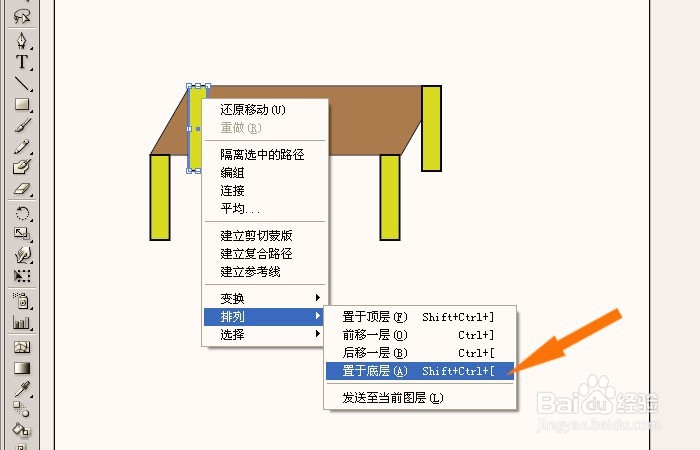 9/9
9/9最后,可以看到绘制好的立体书桌图形了,通过这样的操作,好看的立体书桌就绘制好了,如下图所示。
 ILLUSTRATOR图形创意动手动脑美术图形设计
ILLUSTRATOR图形创意动手动脑美术图形设计 版权声明:
1、本文系转载,版权归原作者所有,旨在传递信息,不代表看本站的观点和立场。
2、本站仅提供信息发布平台,不承担相关法律责任。
3、若侵犯您的版权或隐私,请联系本站管理员删除。
4、文章链接:http://www.1haoku.cn/art_290871.html
上一篇:《空洞骑士》护符位置在哪?
下一篇:黑魂2四周目骑士亚伦怎么打
 订阅
订阅